Desativar tela sensível ao toque no Windows 10 [GUIA]
![Desativar tela sensível ao toque no Windows 10 [GUIA]](https://lh3.googleusercontent.com/-z4tlHZfAIc4/Yjdf-gOiiqI/AAAAAAAAxGE/5fsfbU9HrhAiTyf9Ko_KCQTVlI3JZ5X-QCEwYBhgLKuoDABHVOhyA7Kl1nmuuE8YbfjpS9M3y-4uTVj7wwni_pQolcgJ95qTiO-uLPhHKnju5WtDUoCrh2GRhIuYn7H3A46WuR-NxwSiz3saC40lwEhLnEYSN1u049dY0D67l2CYyjg9Y07wRfnE24PF602JMWQ1tdO-7rwnXCbH-aen2ea7CQo1ODnAY1BCnUqtOf3xImHqFiNG3S8Q2NwO2TMd0tE1PbEUe3d5YJbd5HYjzbMmBiGMhVyvwZzVxKv1vF6EyEneYOXYpGLPPH2NpymJra9dKyL2eURnGuZzKwpReiu5BpQLzp-hh87uSJSlyCQ7ayU5pcMdJssGrsEJh5C-WsErMEJ0tE_FqLyDYX9EQ_MunDF7n3WJGQfXpQv5pjBA8MziUg9apzX0jdHDVVZJig8mgsk-81NqKeyDpZur2nn6PNvOlsduvCBq6Pgr51EQrrqOG5FNe5uiW36h5-u_yykFWzomxUoJ5SZkrxNrRvDqgntZvuPVxqE97MLOzC2UMF7kEWnA8HOkgWS4DRgY5vw2HYe0vwyFUDZbgDKOdbw0wn573JdoDAEeF7eTzjYqswz6pOpZDT0yyKKczaWxJPtWMgZ6yH18L_euilSbnLknCwvQX6JL3-DCrNUOD7sWAloZMYvFekGONPDCd4d2RBg/s0/t2sfBZoJ5jLb_3I9sTzxLSQbZZ8.png)
Desative a tela de toque no Windows 10: (Disable Touch Screen in Windows 10: ) Não é necessário que você cumpra a configuração que o Windows definiu para você. Você tem autoridade para fazer as alterações de acordo com suas preferências. À medida que a nova tecnologia está moldando nosso futuro, ela está se tornando nosso parceiro integrado da vida. O sistema operacional Windows 10(Windows 10 operating system) foi projetado bem para incorporar telas de toque(touch screen) . Quando se trata do iPad, ele funciona como a única entrada enquanto, no desktop e no laptop(desktop and laptop) , você pode mantê-lo como entrada secundária. Deseja desativar a entrada da tela de toque(touch screen input) do seu sistema? Pode haver vários motivos para alterar essa configuração em seu sistema. Se sua tela de toque(touch screen)está diminuindo sua produtividade ou não lhe dá diversão suficiente, não se preocupe, pois você tem a opção de desativá-lo. Além disso, não se limita apenas a desativá-lo, mas você pode ativá-lo novamente sempre que quiser. É completamente sua escolha habilitar ou desabilitar a tela sensível ao toque no Windows 10.(enable or disable Touch Screen in Windows 10.)
![Desativar tela sensível ao toque no Windows 10 [GUIA]](https://lh3.googleusercontent.com/-z4tlHZfAIc4/Yjdf-gOiiqI/AAAAAAAAxGE/5fsfbU9HrhAiTyf9Ko_KCQTVlI3JZ5X-QCEwYBhgLKuoDABHVOhyA7Kl1nmuuE8YbfjpS9M3y-4uTVj7wwni_pQolcgJ95qTiO-uLPhHKnju5WtDUoCrh2GRhIuYn7H3A46WuR-NxwSiz3saC40lwEhLnEYSN1u049dY0D67l2CYyjg9Y07wRfnE24PF602JMWQ1tdO-7rwnXCbH-aen2ea7CQo1ODnAY1BCnUqtOf3xImHqFiNG3S8Q2NwO2TMd0tE1PbEUe3d5YJbd5HYjzbMmBiGMhVyvwZzVxKv1vF6EyEneYOXYpGLPPH2NpymJra9dKyL2eURnGuZzKwpReiu5BpQLzp-hh87uSJSlyCQ7ayU5pcMdJssGrsEJh5C-WsErMEJ0tE_FqLyDYX9EQ_MunDF7n3WJGQfXpQv5pjBA8MziUg9apzX0jdHDVVZJig8mgsk-81NqKeyDpZur2nn6PNvOlsduvCBq6Pgr51EQrrqOG5FNe5uiW36h5-u_yykFWzomxUoJ5SZkrxNrRvDqgntZvuPVxqE97MLOzC2UMF7kEWnA8HOkgWS4DRgY5vw2HYe0vwyFUDZbgDKOdbw0wn573JdoDAEeF7eTzjYqswz6pOpZDT0yyKKczaWxJPtWMgZ6yH18L_euilSbnLknCwvQX6JL3-DCrNUOD7sWAloZMYvFekGONPDCd4d2RBg/s0/t2sfBZoJ5jLb_3I9sTzxLSQbZZ8.png)
Observação:(Note:) o processo de desativação(Disabling process) é semelhante em todos os dispositivos que usam o sistema operacional (operating system)Windows 10 – laptops, tablets e desktops. No entanto, você precisa descobrir se o seu sistema está configurado dessa forma ou não. Sim, você precisa garantir que seu dispositivo tenha o método de entrada 2 em 1, ou seja,(input method i.e) . você pode inserir através do teclado e do mouse(keyboard and mouse) , bem como através da tela sensível ao toque. Assim, se você desativar um desses métodos, poderá continuar usando seu dispositivo sem problemas.
Aviso: (Warning:) certifique(Make sure) -se de não desativar ou desativar o método de entrada da tela de(screen input method) toque se for o único método de entrada(input method) disponível para o seu dispositivo. Se você estiver usando o tablet sem palavra-chave e mouse(keyword and mouse) , apenas a tela sensível ao toque é sua opção para gerenciar seu dispositivo. Nesse caso, você não pode desativar a opção de tela sensível(touch screen) ao toque .
Por que você desligaria a tela sensível ao toque?(Why would you turn off the touch screen?)
De fato, a entrada da tela(screen input) de toque é muito conveniente para todos nós. No entanto, às vezes você acha mais difícil gerenciar seus programas pela tela sensível ao toque. Além disso, às vezes seus filhos continuam brincando com o sistema e tocando a tela com frequência, causando problemas para você. Nesse momento, você pode optar por desabilitar a tela sensível ao toque no Windows 10 . Às(Don) vezes, você não sente que trabalhar em seus sistemas por meio da tela sensível ao toque o deixa mais lento? Sim, a maioria das pessoas não acha fácil gerenciar seu sistema através da tela sensível ao toque, portanto, não deseja manter as configurações já configuradas do Windows 10 .
Outra razão pode ser o mau funcionamento da funcionalidade da tela(screen functionality) sensível ao toque . Às vezes acontece que ele começa a se comportar como se você estivesse tocando a tela enquanto não estivesse.
Como desativar a tela de toque no Windows 10(How to Disable Touch Screen in Windows 10)
Nota: (Note:) Certifique(Make) -se de criar um ponto de restauração (restore point)caso algo(case something) dê errado.
Seguindo os passos abaixo mencionados, você pode facilmente desabilitar esta função:
Passo 1(Step 1) – A primeira coisa que você precisa fazer é navegar até a seção “ Gerenciador de dispositivos(Device Manager) ”. Digite Gerenciador de dispositivos(Type Device Manager) na caixa de pesquisa do Windows(Windows search) e abra-o. É o local onde o Windows 10 mantém informações sobre todos os seus dispositivos conectados ao seu sistema.

OU
Você pode navegar pelo Painel de Controle(Control Panel) para abrir o “Gerenciador de Dispositivos”
- Abra o Painel de Controle(Control Panel) em seu sistema digitando “Painel de Controle” na barra de Pesquisa do Windows(Windows Search bar) .

- Selecione a opção Hardware e Som(Hardware and Sound ) .

- Selecione a opção Gerenciador de dispositivos.
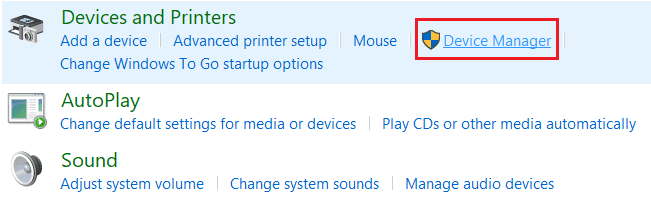
Passo 2 – Aqui você verá a opção “ Human Interface Devices ”(” option) , clique nela e você terá um menu drop-down com todos os dispositivos conectados ao seu sistema.

Passo 3 – Aqui você encontrará “ Tela sensível ao toque compatível com HID(HID-Compliant Touch Screen) ”. Clique com o botão direito do mouse e selecione ' Desativar(Disable) ' no menu de contexto.

OU
Você pode selecionar a “ Tela sensível ao toque compatível com HID(HID-Compliant Touch Screen) ” e clicar na guia Ação(Action tab) na parte superior da guia e escolher a opção “ Desativar(Disable) ”.
Você receberá um pop-up de confirmação(confirmation pop-up) onde você precisa selecionar ' Sim(Yes) '.

É isso aí, seu dispositivo não suporta mais a funcionalidade de tela sensível ao toque e você desativou com êxito a tela sensível ao toque no Windows 10(disable touch screen in Windows 10) . Da mesma forma, você pode ativar a funcionalidade sempre que quiser.
Como ativar a tela de toque no Windows 10(How To Enable Touch Screen In Windows 10 )
Tudo o que você precisa fazer é seguir as etapas mencionadas acima, clicar com o botão direito do mouse na tela sensível ao toque compatível com HID(HID-Compliant Touch Screen) e escolher a opção “ Ativar (Enable)”(” option) . Depende do seu conforto e necessidades(comfort and requirements) . Sempre que quiser, você pode desativar e ativar a funcionalidade de tela sensível ao toque do seu (Touch)desktop ou laptop(desktop or laptop) . No entanto, é sempre recomendável identificar primeiro seu dispositivo e se ele é um dispositivo 2 em 1 ou possui apenas um único método de entrada(input method) .

Recomendado:(Recommended:)
- Mova(Move Emails) facilmente e-mails de uma conta do Gmail(Gmail Account) para outra
- Modo Avião(Airplane Mode) não desliga no Windows 10 [RESOLVIDO]
- Criar atalho(Create Desktop Shortcut) da área de trabalho no Windows 10 ( TUTORIAL )
- 4 maneiras(Ways) de desativar as atualizações automáticas(Disable Automatic Updates) no Windows 10
Espero que as etapas acima tenham sido úteis e agora você possa facilmente desativar a tela sensível ao toque no Windows 10,( Disable Touch Screen in Windows 10,) mas se você ainda tiver alguma dúvida sobre este tutorial, sinta-se à vontade para perguntar na seção de comentários.
Related posts
Desativar o Lock Screen em Windows 10 [Guia]
Adicionar um Printer em Windows 10 [GUIA]
Como Delete Win Setup Files em Windows 10 [Guia]
Como Enter BIOS em Windows 10 [Guia]
Como editar os hosts File em Windows 10 [Guia]
Fix Ethernet Não está funcionando em Windows 10 [Resolvido]
Airplane Mode não desligar em Windows 10 [RESOLVIDO]
Change Lock Screen Timeout Setting em Windows 10
Print Screen Não está funcionando em Windows 10? 7 Ways para consertá-lo!
Touchpad não funciona no Windows 10 [RESOLVIDO]
Photo App Keeps Crashing em Windows 10 [Resolvido]
Habilitar ou desabilitar notificações de aplicativos na tela de bloqueio no Windows 10
Stop Windows 10 Atualizar completamente [Guia]
Fix MSVCR120.dll está faltando em Windows 10 [Resolvido]
Como usar Performance Monitor em Windows 10 (Detailed GUIDE)
5 Ways para Adjust Screen Brightness em Windows 10
Mouse e teclado não funcionam no Windows 10 [RESOLVIDO]
Rapidamente Clear All Cache em Windows 10 [The Ultimate Guide]
Criando um Full System Image Backup em Windows 10 [The Ultimate Guide]
USB Device Não está funcionando em Windows 10 [Resolvido]
